۴ روش برای حل مشکل iMessage و فعال کردن آن در آیفون، آیپد و مک بوک
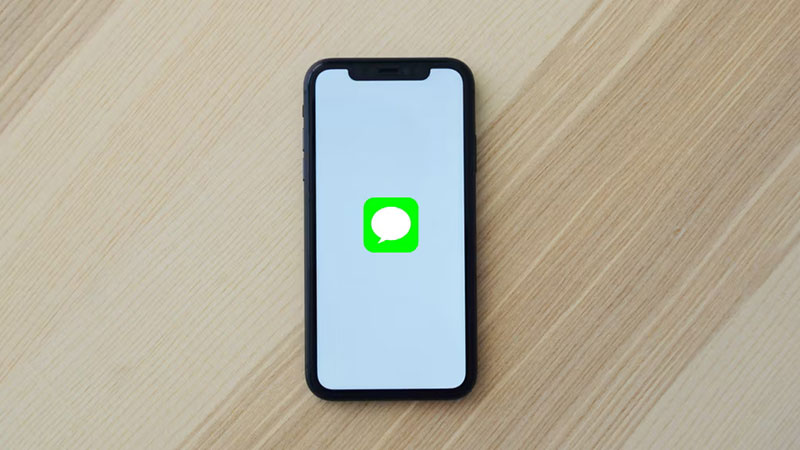
کاربران اپل گاهی اوقات با مشکل فعالسازی iMessage در دستگاه جدید مواجه میشوند؛ اگر آیفون، آیپد یا مکبوک جدیدی خریداری کردهاید، ممکن است زمانی که قصد دارید عملیات فعالسازی iMessage را برای اولینبار انجام دهید بهنتیجه نرسید. فیستایم به دلیل امکانات جدید گنجانده شده توسط اپل، کاربران بیشتری را به خود جذب کرده است و به همین دلیل احتمال بروز مشکل نیز برای کاربران بیشتری رخ میدهد. این مشکل در همه نسخه های iOS و به خصوص iOS15 به بالا رخ میدهد.
ما در این بلاگ روشهای حل این مشکلات را آموزش میدهیم. ممکن است پیامی مانند “iMessage activation unsuccessful” را مشاهده کنید که خبر از عدم موفقیت در فعالسازی این قابلیت میدهد؛ همچنین ممکن است پیام “waiting for activation” را دریافت کنید. متاسفانه، در صورت مشاهده هرکدام از این پیامها امکان استفاده از iMessage و FaceTime وجود نخواهد داشت.
iMessage و FaceTime را مجددا راه اندازی کنید
اگر در بخش فعالسازی iMessage و FaceTime روی آیفون یا آیپد دچار مشکل شدید، راهاندازی مجدد آنها را در نظر داشته باشید. برای انجام اینکار ابتدا به بخش تنظیمات بروید؛ گزینه FaceTime را انتخاب کرده و آن را خاموش کنید. سپس دوباره در منو تنظیمات به بخش Message رفته و iMessage را نیز خاموش کنید. حالا برای چند دقیقه صبر کرده و سپس هردو را دوباره روشن کنید.
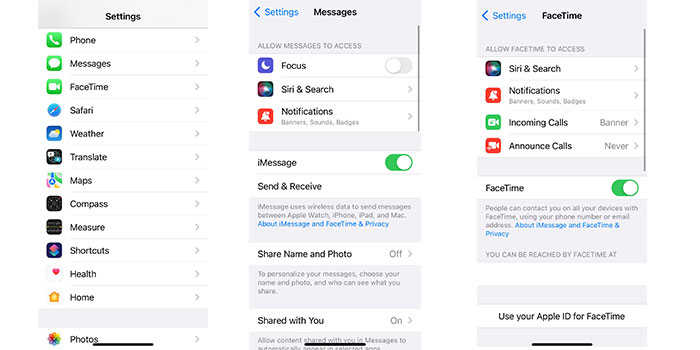
اگر از Mac استفاده میکنید، به بخش FaceTime بروید و سپس در قسمت تنظیمات تیک گزینه Enable this account را بردارید. با این کار FaceTime تا زمانی که دوباره آن را روشن کنید غیرفعال میشود. بهخاطر داشته باشید در نسخههای قدیمی macOS بخش تنظیمات با نام Preferences نمایش داده میشود.
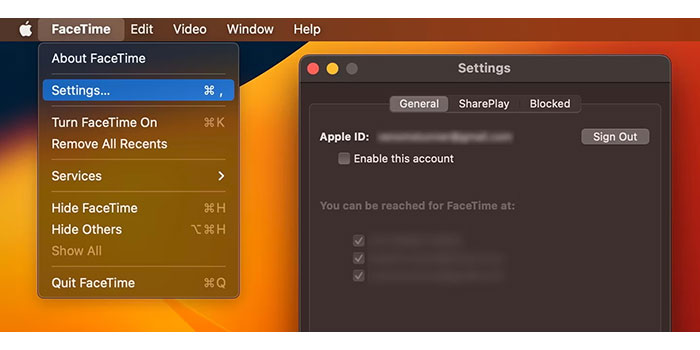
برای خاموش کردن iMessage نیز به بخش Messages رفته و در قسمت تنظیمات تیک گزینه Enable Messages in iCloud را بردارید. پس از غیرفعال کردن آنها در Mac، چند دقیقه صبر کرده و سپس هردو مورد را با هم روشن کنید؛ پس از گذشت چند دقیقه دیگر تست کنید که آیا مشکل برطرف شده و فعالسازی با موفقیت انجام شده است یا خیر.
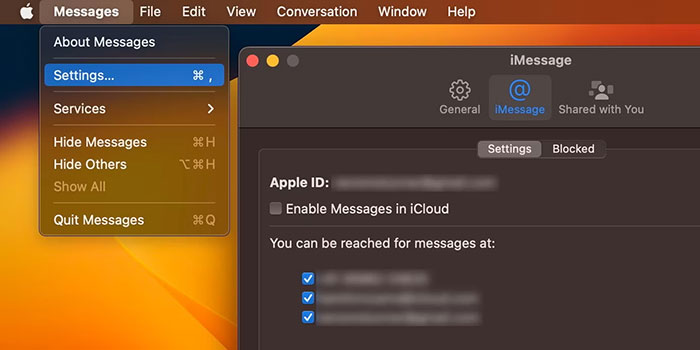
اینترنت تلفنهمراه یا Wi-Fi خود را برای رفع مشکل iMessage بررسی کنید
قابلیت iMessage برای فعالسازی به اینترنت نیاز دارد؛ همین موضوع ممکن است یکی از علل بوجود آمدن اختلال در این قابلیت باشد. به یاد داشته باشید که iMessage و FaceTime برای اتصال، به Wi-Fi یا اینترنت همراه متکی هستند؛ پس ابتدا اتصال اینترنت خود را بررسی کنید. بهعنوان مثال به سافاری رفته و یک صفحه وب را جستوجو کنید. اگر اتصال اینترنت شما قطع باشد صفحه مورد نظر یافت نمیشود و همین عدم اتصال اینترنت، علت قطع شدن iMessage است.
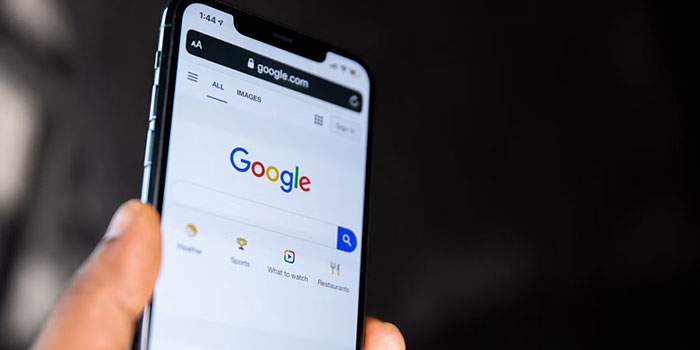
برای رفع مشکل آی مسیج تنظیمات منطقه زمانی خود را بررسی کنید
برخی از کاربران ادعا میکنند که اگر تنظیمات منطقه زمانی دستگاه اپل اشتباه باشد، با مشکل فعالسازی iMessage در آیفون مواجه خواهید شد. با اینکه این مشکل به صورت گسترده گزارش نشده، اما برخی از کاربران آنلاین ادعا میکنند که اصلاح منطقه زمانی در حل این موضوع به آنها کمک کرده است. برای حل این مشکل در آیفون و آیپد به بخش تنظیمات رفته و با انتخاب گزینه General و سپس Date & Time، در بخش Time Zone منطقه زمانی خود را آپدیت کنید.
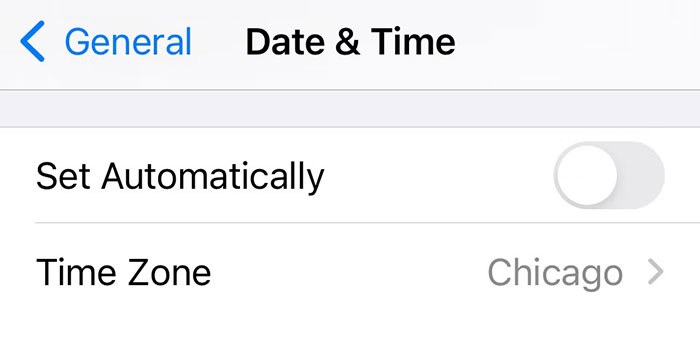
اگر روی مرز دو منطقه زمانی قرار دارید، منطقه فعلی را تغییر داده و منطقه دیگر را انتخاب کنید، زیرا ممکن است دکل مخابراتی یکی از دیگری دورتر بوده و همین ضعف آنتندهی، عامل اختلال اینترنت شما باشد. برای تکرار همین مسیر در Mac، ابتدا به بخش System Settings رفته و در بخش General گزینه Date & Time را انتخاب کنید؛ سپس اگر اطلاعات منطقه زمانی شما نادرست بود آن را اصلاح کنید. بهخاطر داشته باشید در نسخههای قدیمی macOS، بخش تنظیمات با نام System Preferences نمایش داده میشود و در آن بخش میتوانید گزینه Date & Time را پیدا کنید.
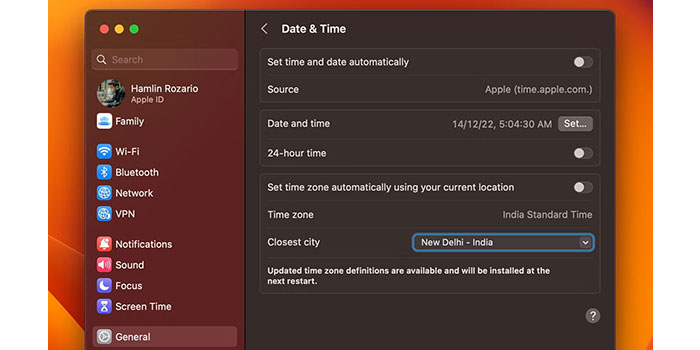
iMessage فعال نمی شود مشکل همچنان پابرجاست؟ ۲۴ ساعت صبر کنید
قابلیت iMessage ممکن است برای فعالشدن روی دستگاههای جدید تا ۲۴ ساعت زمان ببرد. با اینکه خیلی از کاربران میتوانند سریعا آن را فعال کنند، اما اینترنت ضعیف یا اختلال مربوط به شبکه مخابراتی شما میتواند فرایند فعالسازی را به تعویق بیاندازد؛ با این حال، هرگز نباید بیش از ۲۴ ساعت طول بکشد. در این بلاگ تمام دلایل احتمالی مطرح شده و راهحل آنها نیز عنوان شده است؛ اما اگر به هر دلیل پس از انجام این مراحل باز هم موفق به راهاندازی iMessage و FaceTime نشدید، بهتر است دستگاه خود را به یک مرکز تعمیر برده و به متخصصین نشان دهید.
بیشتر بخوانید: ۳۰ ترفند کاربردی مخفی آیفن (ios) که از آن اطلاع نداشتید







